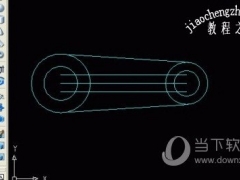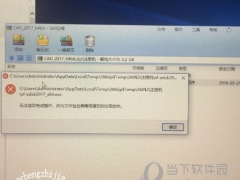PS逆光照片调亮 这个小技巧了解下
教程之家
图片处理
相信很多用户都需要在PS中调整逆光的照片,而且都会常用到曲线功能来调整,但是这个方法的有个缺点就是曝光太严重,做不到精细调节,那么下面小编就来教你一招快速搞定逆光照。
首先我们将照片导入到PS中,然后按快捷键CTLR+ALT+2将照片的高光地方选出来。

之后CTLR+SHIFT+I反选,并CTRL+J将其单独复制出一份来。
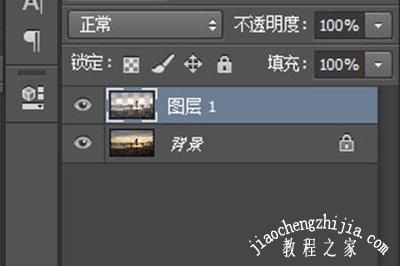
然后将复制出来的图层混合模式改为【滤色】,照片的逆光就会变的亮起来啦。

如果觉得不够亮的话,再复制一层出来,直到你满意为止。

怎么样是不是非常的简单呢,不用曲线去调整,这种方法适用于各类逆光照片,当然了还有之中调法是利用【阴影/高光】来调整,感兴趣的小伙伴快去试下吧。